Intel HD Graphics es una tarjeta gráfica integrada. No es muy rápido, ya que no tiene memoria propia; asigna memoria para sí mismo de la RAM de su sistema. Los gráficos Intel HD se han desarrollado y mejorado durante mucho tiempo y permiten a sus usuarios jugar los últimos juegos en configuraciones bajas.
Sin embargo, hay algunos juegos que están codificados y solo se lanzan hasta que se cumplen los requisitos exactos del sistema. Si no los tienes, se niegan a arrancar y no podrás lanzarlos en ningún caso; aunque se pueden reproducir perfectamente en gráficos Intel HD.
Hablaremos sobre cómo aumentar la memoria «dedicada» de los gráficos Intel HD. También veremos cómo mejorar el rendimiento del juego siguiendo unos pasos. En primer lugar, necesitamos ver cuánta memoria tiene actualmente.
Tenga en cuenta que no debe seguir este artículo si no tiene idea de lo que está haciendo. Hacer las enmiendas incorrectas puede empeorar aún más el caso.
Comprobando cuánta memoria dedicada está ejecutando su Intel
-
Presione Windows + R para abrir la aplicación Ejecutar. En el cuadro de diálogo, escriba »ms-settings:«. Esto iniciará la aplicación de configuración de su computadora.
 Si está utilizando Windows 7, haga clic con el botón derecho en el escritorio y seleccione Resolución de pantalla. Una vez en Resolución de pantalla, haga clic en Configuración avanzada. Vaya a la pestaña Adaptadores en la parte superior. Una vez en la pestaña, verá una línea que dice «Memoria de video dedicada». Esta será la memoria que utilizarán los gráficos Intel HD.
Si está utilizando Windows 7, haga clic con el botón derecho en el escritorio y seleccione Resolución de pantalla. Una vez en Resolución de pantalla, haga clic en Configuración avanzada. Vaya a la pestaña Adaptadores en la parte superior. Una vez en la pestaña, verá una línea que dice «Memoria de video dedicada». Esta será la memoria que utilizarán los gráficos Intel HD. 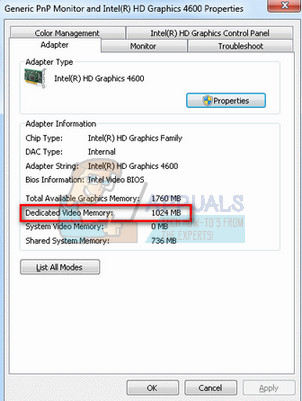
-
Una vez que haya abierto la aplicación Configuración, haga clic en la primera opción que dice Sistema.
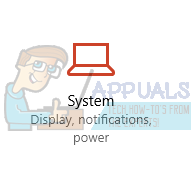
-
Cuando esté en la ventana del sistema, navegue hasta la parte inferior de la pantalla. Aquí verá una opción que dice »Propiedades del adaptador de pantalla«. Haz click en eso.
-
Ahora se abrirá otra ventana. Haga clic en la pestaña »Adaptador» en la parte superior. Los detalles de su gráfico aparecerán aquí. Busque memoria de video dedicada. El número delante de él será su memoria actual.
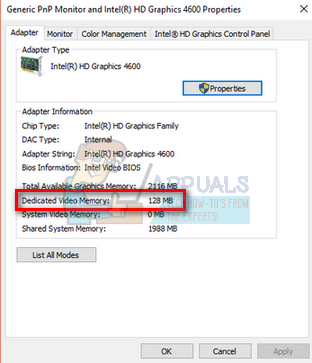
Aumente la memoria gráfica dedicada
Siga los pasos a continuación para aumentar su memoria gráfica dedicada. Cambiaremos la asignación de memoria a través del BIOS. Si es usuario de una computadora portátil, tenga en cuenta que es posible que su computadora portátil no tenga una configuración en la que pueda asignar memoria usted mismo. Solo «algunas» computadoras portátiles tienen el privilegio. Para los usuarios de PC, la mayoría de ellos tendrán la opción disponible. Para los usuarios que no tienen la opción disponible, pueden seguir la guía a continuación sobre cómo pueden aumentar el rendimiento de sus juegos sin perturbar la memoria virtual.
-
Para ingresar al BIOS, debe ingresar, o justo después de que se inicie su computadora.
-
Al ingresar al BIOS, debe buscar una opción como la configuración de memoria compartida Intel HD Graphics. Estará en una pestaña como »Avanzado» o »Configuración de chipset«. No podemos guiarlo exactamente donde se ubicará porque hay toneladas de placas base diferentes y todas las interfaces de menú de su BIOS son diferentes.
-
Cambie la configuración, presione la tecla guardar (en la mayoría de los casos) y salga.
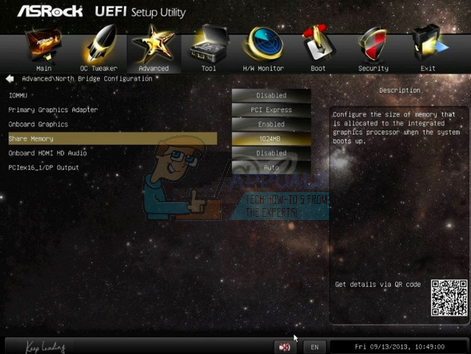
Nota: debe tener cuidado al asignar memoria virtual a sus gráficos. Debe configurar la memoria de acuerdo con su RAM. Como si tuviera 2 GB de RAM, no debería configurar la memoria virtual por encima de 256 MB. Si lo hace, el rendimiento de su computadora se verá seriamente afectado. Consulte la siguiente tabla.
RAM Memoria de video recomendada 2 GB 256 MB 4 GB 512 MB 8 GB o más 1024 MB o más
Puede aumentar su memoria virtual con este artículo. Si tiene problemas porque su Windows no está optimizado, consulte nuestro artículo aquí.
Post relacionados:
- ▷ ¿Cuál es la aplicación para el registro de un dispositivo sintonizador de TV digital y debe eliminarse?
- ⭐ Top 10 reproductores de IPTV para Windows [2020]
- ⭐ ¿Cómo obtener cuentas gratuitas de Fortnite con Skins?
- ▷ ¿Cómo soluciono el código de error «WS-37403-7» en PlayStation 4?
- ▷ Los 5 mejores navegadores para Windows XP
- ▷ Cómo deshabilitar Adobe AcroTray.exe desde el inicio






